Slik kontrollerer du MD5 sjekksum av filer ved hjelp av Certutil

Har du nettopp lastet ned en stor fil? Eller har du en fil du har mistanke om? Den beste måten å sikre at filen kommer fra en verifisert kilde, er å måle den sjekksum. En checksum er nesten som et fingeravtrykk av en fil som ikke kan endres eller fjernes. Hvis sjekksummen for to filer er like, kan vi enkelt si med sikkerhet at begge filene er like. Det er mange algoritmer å beregne sjekksummen, og den vi snakker om her er MD5. I dette innlegget har vi dekket en metode for å verifisere integriteten til filer ved å beregne deres sjekksum med det innebygde kommandolinjeværktøjet Certutil.
Dette innlegget viser hvordan du kan beregne, sjekke, verifisere og validere kontrollsummen for en fil ved hjelp av Windows innebygd verktøy kalt Certutil.exe. MD5 Checksums er nyttige for å verifisere integriteten til filen og for å vite om filen din er den samme som kilde og ikke manipulert med.
Hva er MD5 Checksum
Du må ha møtt dette begrepet ofte mens du laster ned store filer fra Internett. MD5 er en av de vanligste algoritmer som brukes til å måle sjekksummen for filer. Det hjelper ofte med å oppdage filer som har blitt skadet eller forvrengt under overføringer / nedlastinger.
Slik beregner du MD5 kontrollsummen for en fil
Vel, det er ganske mange måter å gjøre det på. En av dem tar hjelp av en tredjeparts filintegritetskonfigurasjonsverktøy. Det er mange verktøy som kan hjelpe deg med å beregne kontrollsummen for en fil ved hjelp av MD5-algoritmer. Vi har allerede dekket et par verktøy som du kan sjekke ut her.
Hvis du leter etter et alternativ som ikke krever nedlasting av et annet tilleggsverktøy, Windows Certutil kan hjelpe deg ut. Certutil er et kommandolinjeverktøy som kommer inn i Windows.
Ifølge Microsoft kan du bruke certutil.exe til å dumpe og vise konfigurasjonsinformasjon for sertifiseringsmyndighet (CA), konfigurere Certificate Services, sikkerhetskopiere og gjenopprette CA-komponenter og verifisere sertifikater, nøkkelpar og sertifikatkjeder.
I denne delen har vi dekket en trinnvis veiledning for å bruke Certutil til å beregne et sjekksum for en hvilken som helst fil.
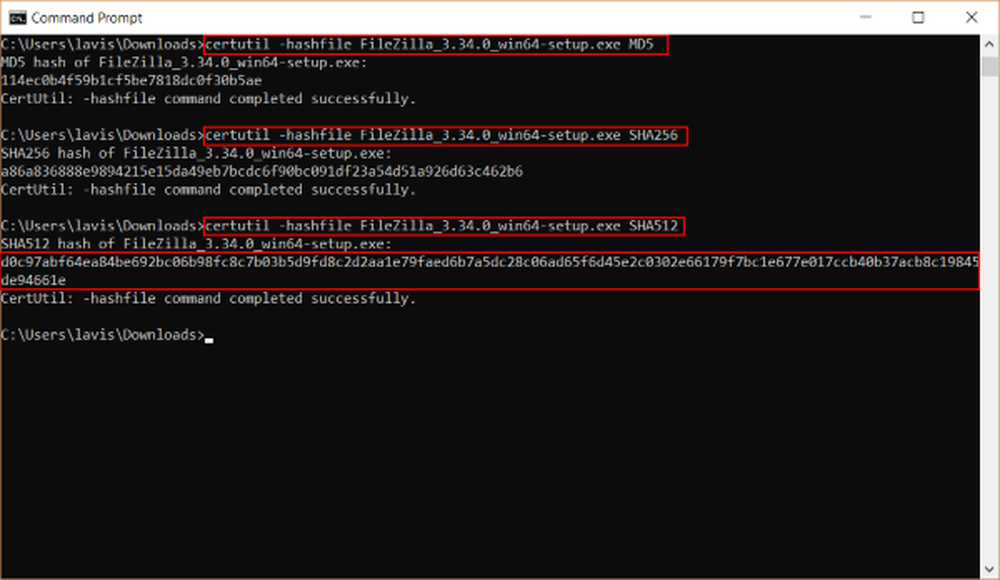
Trinn 1: Åpne en ny CMD vindu fra Startmeny.
Trinn 2: Naviger til katalogen hvor filen er.
Trinn 3: Kjør følgende kommando:
certutil -hashfile path-to-your-file MD5
Dette vil skrive ut filens sjekksum på konsollvinduet. Du kan bruke dette sjekksummen for å verifisere integriteten til denne filen.
Arbeider med andre algoritmer?
Hvis du vil verifisere kontrollsummen mot en annen algoritme som SHA512 eller SHA256, er alt du trenger å gjøre, erstatt MD5 i kommandoen med ønsket algoritme.
Verifiserer sjekksummen
Når du har kontrollsummen, er det på tide å bekrefte det. Hvis du har mottatt denne filen fra en venn eller over e-posten, kan du be avsenderen for sjekksumverdi. Hvis begge verdiene stemmer, har filen ikke blitt manipulert eller forvrengt under overføringen. Hvis du lastet ned denne filen fra et nettsted, kan du se på nedlastingssiden for checksums nevnt av utvikleren.
I skjermbildet nedenfor kan du se sjekksummen som er nevnt på FileZilla-nedlastingssiden. Det er samme sjekksum som ble beregnet av Certutil i det forrige trinnet.

Så dette var hvordan du kan beregne og verifisere MD5 sjekksummer av filene dine. Disse sjekksummene kan enkelt identifisere filforvrengninger og manipulerte filer. Selv om mange gratis online og offline verktøy er tilgjengelige som lar deg gjøre det, men å vite dette trikset med Windows, kommer alltid til nytte.
Du kan praktisk talt beregne og verifisere checksum på hvilken som helst Windows-datamaskin med certutil.exe.



